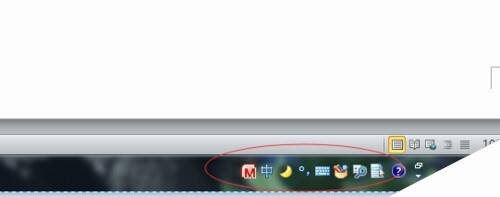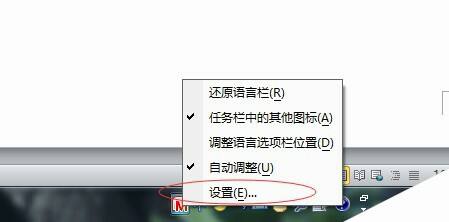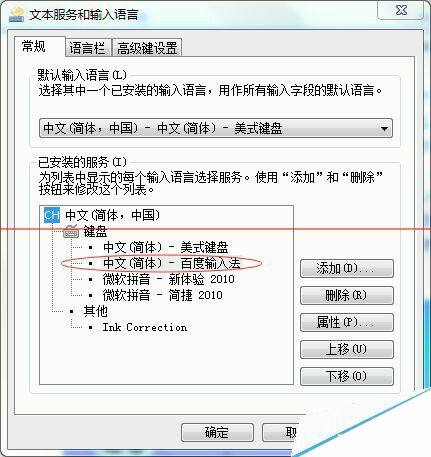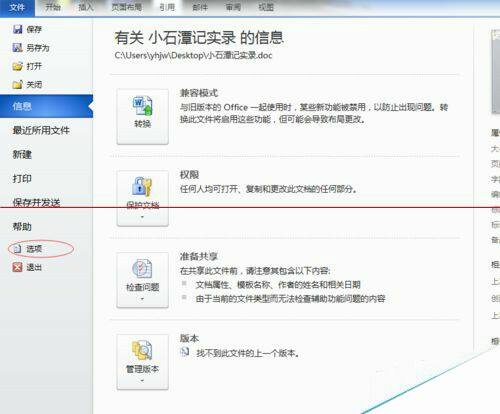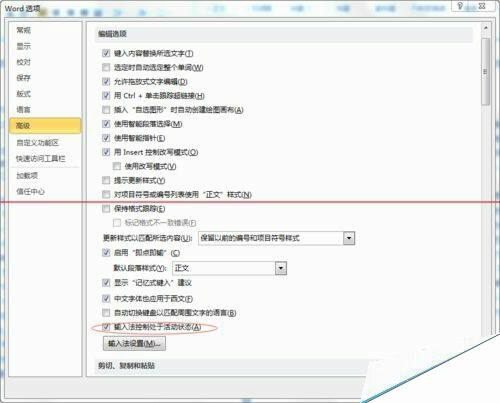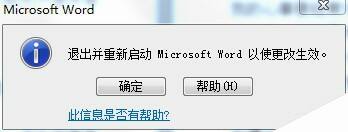office2010怎么关闭自带的微软拼音输入法?
办公教程导读
收集整理了【office2010怎么关闭自带的微软拼音输入法?】办公软件教程,小编现在分享给大家,供广大互联网技能从业者学习和参考。文章包含513字,纯文字阅读大概需要1分钟。
办公教程内容图文
2、微软拼音输入法安装后,会将自己的输入法顺序提前,导致用键盘切换默认输入法时,总是先切换到微软拼音输入法,先把这个输入法顺序调整一下。在输入法图标上鼠标右键,菜单中选择“设置”。
3、在弹出的窗口中,通过“上移”“下移”调整输入法顺序,将你习惯的输入法提前。比如我用的百度输入法,提前了。一般调整到第二位即可。以保持默认的输入状态。
4、在word中点击“文件”,选择“选项”。
5、在选项窗口中,切换到“高级”,找到图中红色圆圈所示的选项(输入法控制处于活动状态)设置,去掉勾选。确定。
6、系统会提示重启后选项生效,退出word,重启启动后,再也不会自动带起微软拼音输入法了。切换一下输入法,就是你熟悉的了。OK,成功!